Heim >Betrieb und Instandhaltung >Nginx >So konfigurieren Sie den Nginx-Dateiserver im Windows 10-System
So konfigurieren Sie den Nginx-Dateiserver im Windows 10-System
- WBOYWBOYWBOYWBOYWBOYWBOYWBOYWBOYWBOYWBOYWBOYWBOYWBnach vorne
- 2023-05-16 17:55:063255Durchsuche
Offizielle Nginx-Website Laden Sie die Windows-Version von Nginx herunter:
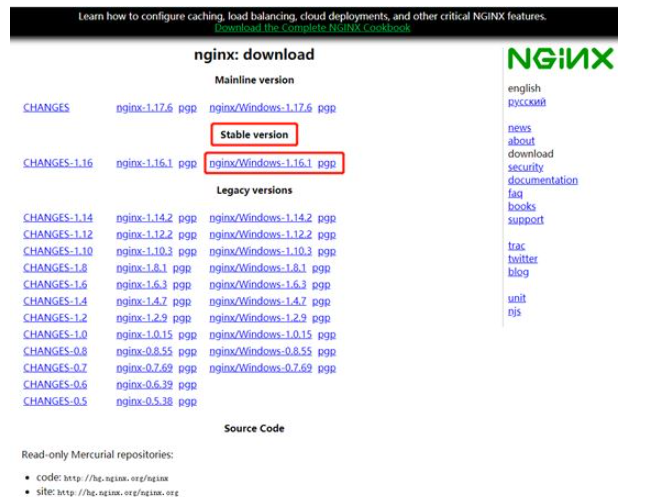
Entpacken Sie das heruntergeladene Softwarepaket: #🎜 🎜#
Hinweis: Der Pfad zum dekomprimierten Paket darf keine chinesischen Zeichen enthalten, da sonst der Nginx-Dienst nicht gestartet werden kann

Starten Sie den Nginx-Dienst:
„Windows-Taste + R-Taste“, um den Lauf zu öffnen, geben Sie „cmd“ ein, um die „dos Terminal“c:\users\administrator>f: f:\>cd gx\nginx-1.16.1 # 启动命令 f:\gx\nginx-1.16.1>start nginx f:\gx\nginx-1.16.1>#🎜 🎜#
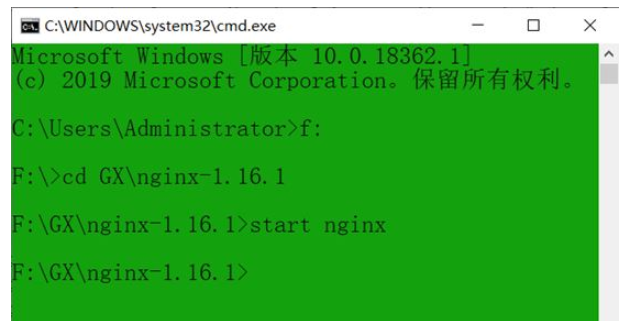 Nachdem der Dienst erfolgreich gestartet wurde, gibt es zwei „nginx“-Prozesse im Task-Manager
Nachdem der Dienst erfolgreich gestartet wurde, gibt es zwei „nginx“-Prozesse im Task-Manager
#🎜 🎜#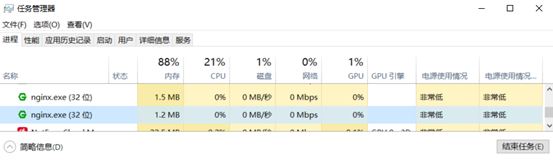 Ändern Sie die Konfigurationsdatei und starten Sie nginx neu
Ändern Sie die Konfigurationsdatei und starten Sie nginx neu
Fügen Sie die folgenden Zeilen über dem „https-Serverblock“ in der Datei „nginx .conf“-Datei
# 添加文件管理器
# 显示目录
autoindex on;
# 显示文件大小
autoindex_exact_size on;
# 显示文件时间
autoindex_localtime on;
server {
listen 8888;
server_name localhost ;
# 本地文件路径
# 注意不能直接以整个逻辑磁盘f:\ 为目录路径,要f:\英文目录名
root f:\gx\chiron ;
}#🎜🎜 #Nginx-Dienst neu laden# 重新加载nginx服务命令 f:\gx\nginx-1.16.1>nginx.exe -s reload f:\gx\nginx-1.16.1>
Webbrowser-Zugriffsüberprüfung: Hier habe ich eine neue „test.txt“-Datei erstellt das Verzeichnis „f:gxchiron“ vorab Zugriffsadresse zum Testen:
Hinweis:
1 Der Verzeichnisname und Der Dateiname muss normal heruntergeladen werden. 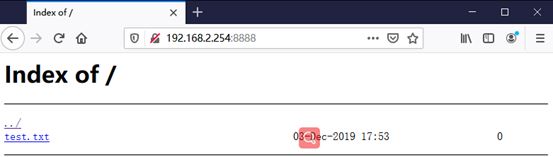
nginx -s stop //停止nginx nginx -s reload //重新加载nginx nginx -s quit //退出nginx start nginx //启动nginx#🎜🎜 #Stellen Sie den PC so ein, dass er nach dem Booten automatisch startet c:usersadministratorappdataroamingmicrosoftwindowsstart menuprogramsstartup und generieren Sie eine Verknüpfung für „nginx.exe“ zum obigen Verzeichnis # 🎜🎜#
Das obige ist der detaillierte Inhalt vonSo konfigurieren Sie den Nginx-Dateiserver im Windows 10-System. Für weitere Informationen folgen Sie bitte anderen verwandten Artikeln auf der PHP chinesischen Website!

